Chrome 웹 스토어에서 Microsoft Edge에 확장 프로그램을 설치하는 방법은 다음과 같습니다.
2 분. 읽다
에 게시됨
공개 페이지를 읽고 MSPoweruser가 편집팀을 유지하는 데 어떻게 도움을 줄 수 있는지 알아보세요. 자세히 보기

약 XNUMX주 전에 우리는 다음과 같이 보고했습니다. Microsoft는 사용자가 새로운 Microsoft Edge에 Chrome 확장 프로그램을 설치하도록 허용할 수 있습니다.. 그 당시에는 Edge가 공개적으로 제공되지 않았기 때문에 이론을 테스트할 수 없었습니다. 하지만, Microsoft는 지난 밤 Edge의 첫 번째 빌드를 출시했습니다. 그리고 마침내 기능을 테스트할 기회가 생겼습니다.
모든 기능 중에는 Chrome의 웹 스토어에서 확장 프로그램을 다운로드하고 설치하는 기능이 있습니다. Microsoft는 이 기능을 특별히 광고하지 않았지만 아래 단계에 따라 확장 프로그램을 다운로드할 수 있습니다.
- 새 Microsoft Edge를 열고 다음으로 이동합니다. 크롬의 웹 스토어.
- 스토어를 열면 Microsoft Edge에 확장 프로그램을 설치할 수 있다는 알림이 표시됩니다.
- "다른 상점의 확장 허용"을 클릭하십시오.
- 이제 팝업이 표시됩니다. 허용을 클릭하여 확인합니다.
- 완료되면 상점을 탐색하여 확장 프로그램을 찾을 수 있습니다. 확장 프로그램을 찾으면 "Chrome에 추가"를 클릭하여 확장 프로그램을 다운로드하고 설치합니다.
이 튜토리얼이 Chrome 웹 스토어에서 확장 프로그램을 설치하는 데 도움이 되기를 바랍니다. 타사에서 확장 프로그램을 다운로드하고 설치하는 것은 위험할 수 있음을 기억하십시오. 확장 프로그램을 다운로드하여 Microsoft Edge에 설치하기 전에 확장 프로그램에 대해 확실히 확인하십시오.





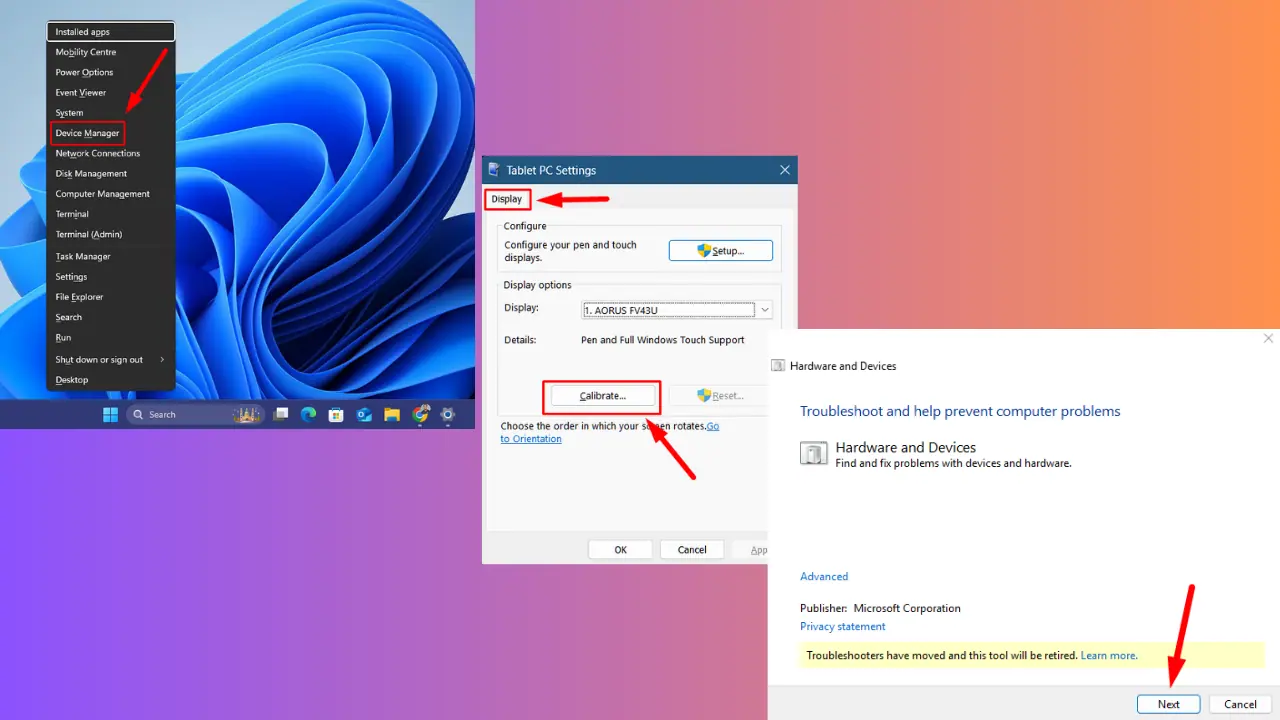






사용자 포럼
0 메시지